荣耀手机转电脑系统_华为荣耀怎么变成电脑
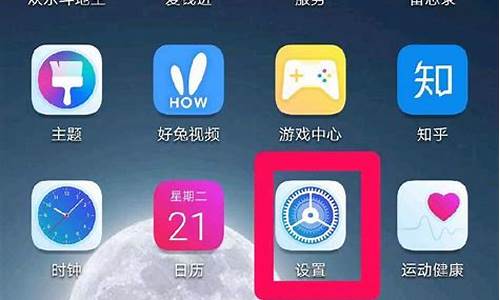
手机连接电脑方法如下:
1、手机通过原装USB数据线与电脑相连,待电脑自行安装驱动,并确认驱动安装成功,如下图所示:
注:如驱动未安装成功,可通过安装HiSuite软件进行辅助驱动安装或者通过选择端口模式中的帮助进行电脑驱动安装。
(1)在手机端弹出的对话框选择“是,访问数据”
(2)在手机下拉菜单中USB连接方式中选择 设备文件管理(MTP)
注:关于 设备文件管理(MTP)和相机(PTP)连接方式的说明:
(3)选择MTP连接方式后,通过电脑可以访问手机里照片(DCIM)、视频(Movies)、(Pictures)、音乐(Music)等目录,如下图所示:
PTP连接方式则只能访问照片(DCIM)和(Pictures),如下图所示:
(4)直接打开对应目录,将需要备份的文件拷贝至电脑即可。
手机完成投屏后,在手机点击 投屏图标?>?投屏模式?,选择电脑模式,使用大屏办公。
电脑模式下,手机和大屏独立操作,互不干扰。手机内容在大屏上,显示为与电脑桌面相似的布局。
例如:大屏模拟电脑桌面进行文档编辑,手机显示聊天界面。投屏过程中的通知、来电、聊天消息会以红点提示显示在通知栏,不会被实时投射到大屏。
一、使用手机模拟触控板
手机使用电脑模式连接至大屏后,如果没有接入物理键盘鼠标,可以使用手机触控板来模拟鼠标操作或键盘输入,帮助您轻松办公。
点击投屏图标>?触控板?。您可以:
通过固定手势可以模拟鼠标完成如下任意操作。
未连接外接键盘,需要输入时,在大屏设备的文本输入界面点击输入框,触控板应用会自动弹出软键盘。
如果连接了外接键盘且未拔掉,软键盘无法弹出,需要通过外接键盘输入。
二、在大屏上使用手机办公
电脑模式下,您可以:
多窗口:打开多个浏览器窗口或办公软件,用手拖动或点击当前需要的页面,按需要打开或隐藏页面,多窗口并行操作更高效。
文件管理:把文件保存在桌面,也可以在桌面上创建文件、文件夹,或者对文件进行删除、重命名等操作。
快捷搜索:在开始菜单栏搜索框中,可以搜索文件、、音视频文件以及开始菜单中的应用等。
创建应用快捷方式:从开始菜单栏中长按、拖拽应用到桌面,即可创建应用快捷方式。也可右键点击应用图标,选择发送到桌面,创建应用快捷方式。
应用快投:在手机上长按应用图标后点击投屏菜单,可以将该应用投射到大屏上并打开。
语音控制:通过语音可以完成应用打开、最大化、最小化、全屏、关闭、返回、显示桌面等操作。如在大屏上投射 PPT 后,说出翻页指令,例如“上一页”或“下一页”,PPT 会根据语音进行翻页。
三、退出电脑模式
完成大屏办公后,点击投屏图标?>?投屏模式?,选择手机模式,退出电脑模式。
声明:本站所有文章资源内容,如无特殊说明或标注,均为采集网络资源。如若本站内容侵犯了原著者的合法权益,可联系本站删除。












